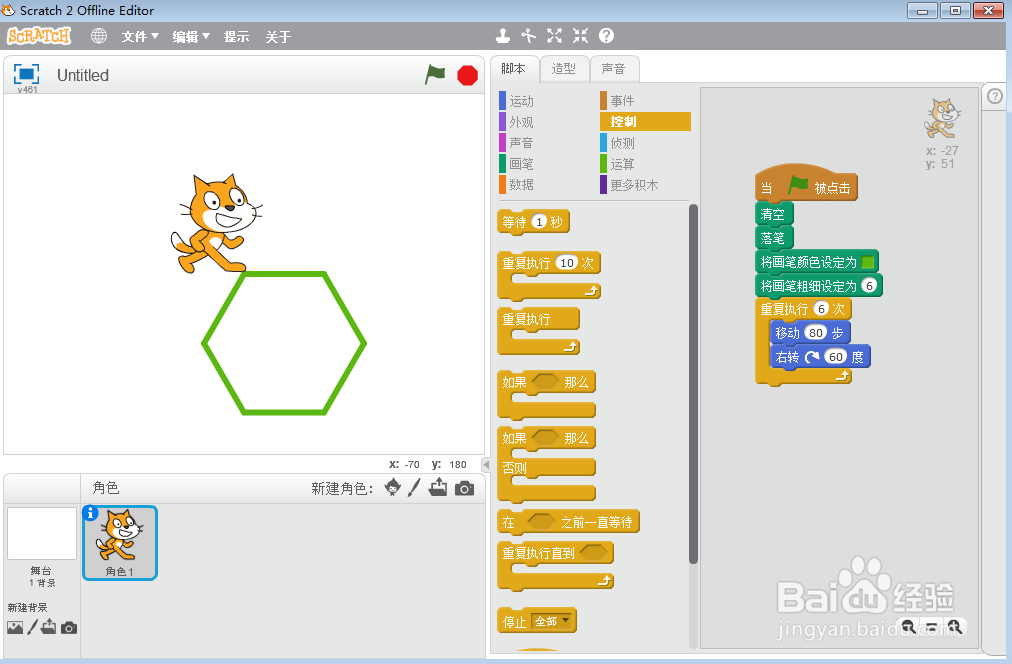1、打开scratch2.0,进入其主界面中;

2、点击事件面板;
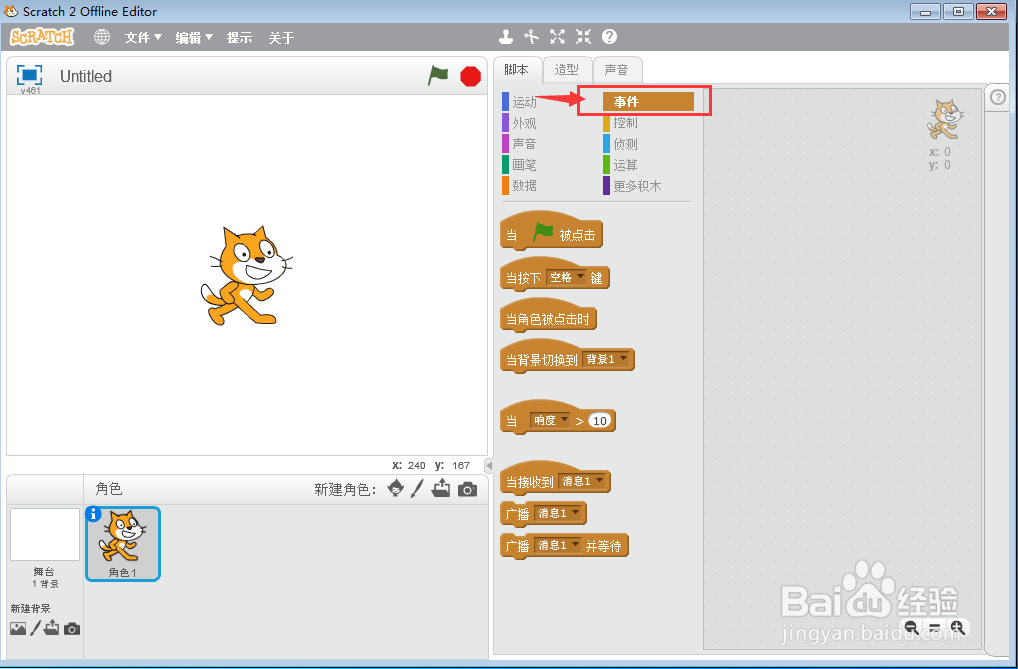
3、拖动当绿旗被点击命令到脚本编辑区中;
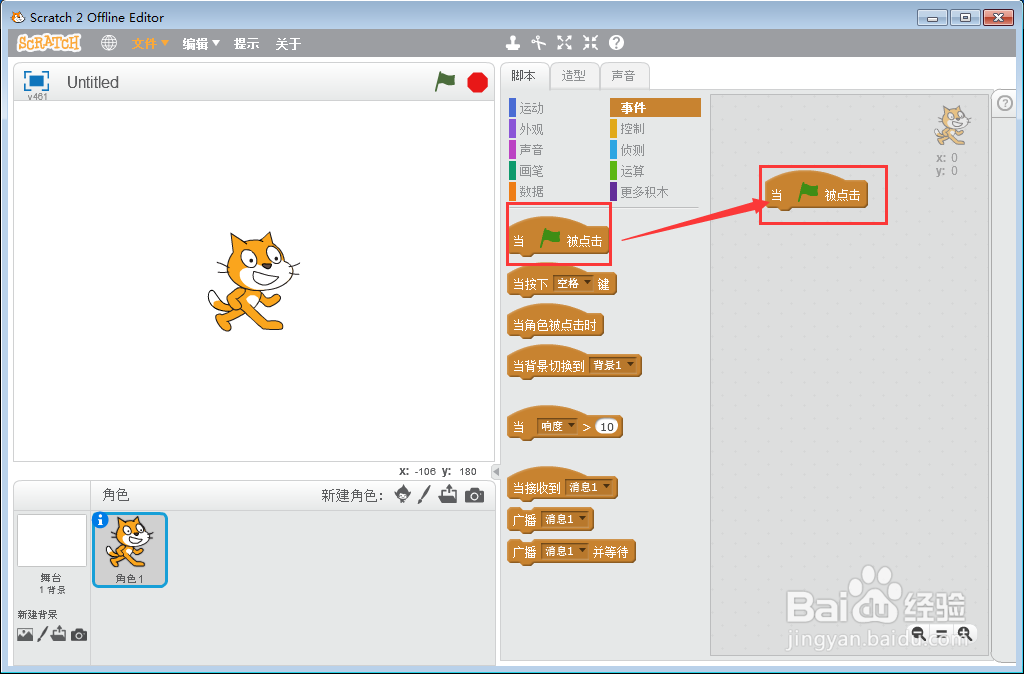
4、点击画笔面板,添加清空、落笔、将颜色设为绿色、将画笔大小设为6命令;
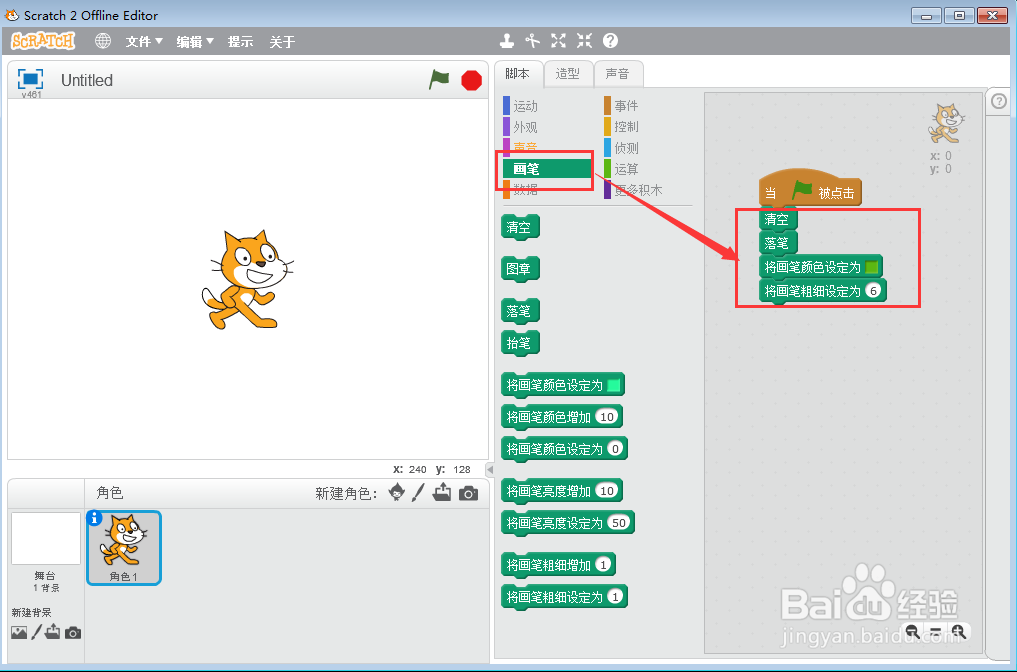
5、点击运动面板,添加移动80步和旋转60度命令;

6、点击控制面板,添加重复执行6次命令;
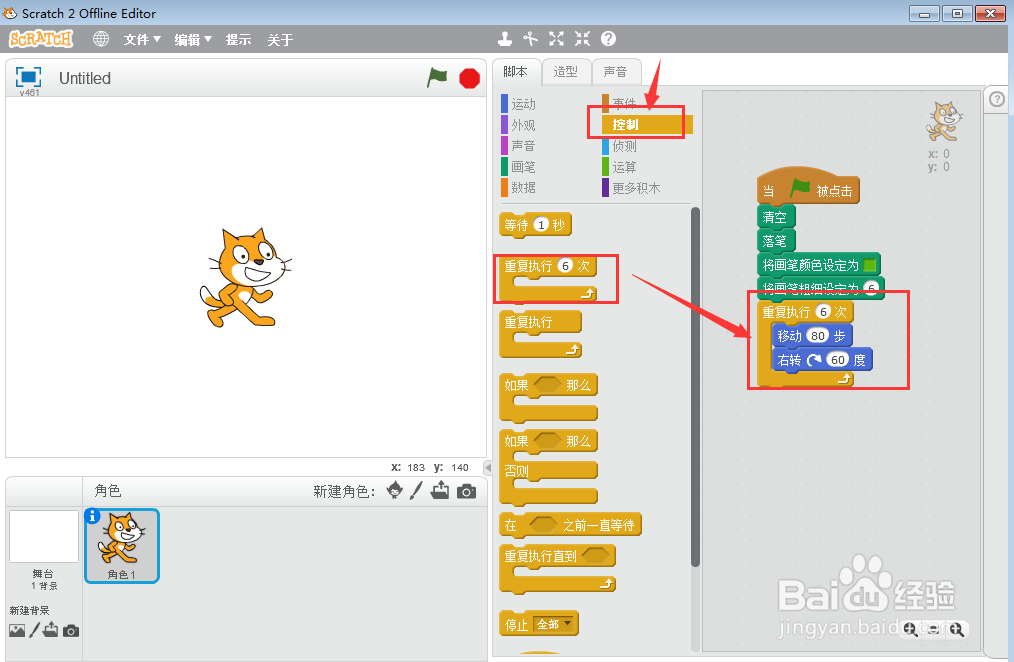
7、点击绿旗执行程序;

8、我们就在scratch2.0中创建好了一个绿色正六边形。
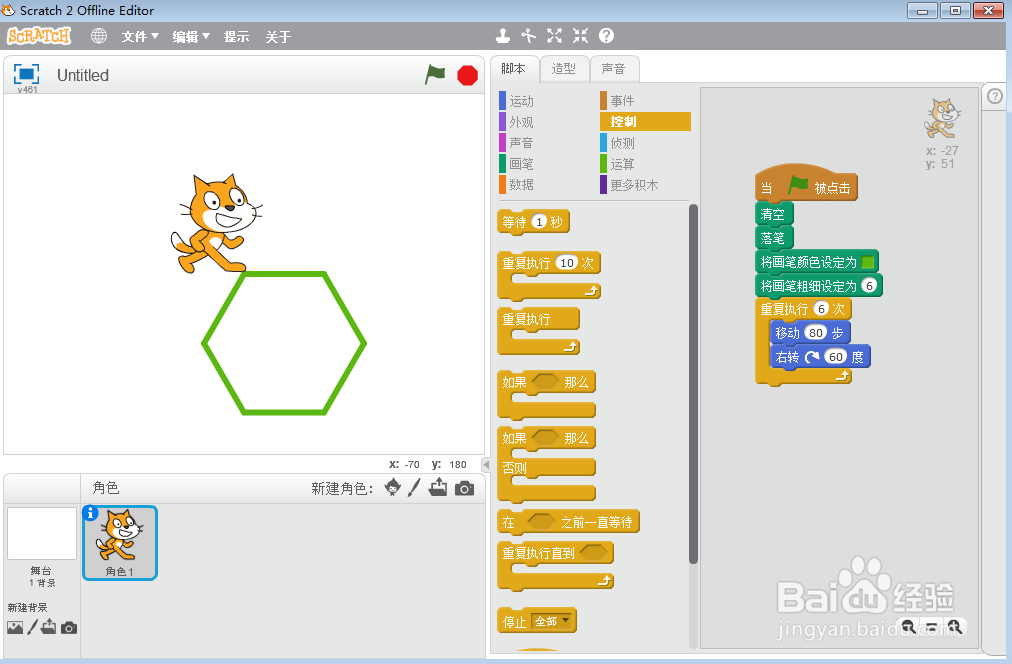
1、打开scratch2.0,进入其主界面中;

2、点击事件面板;
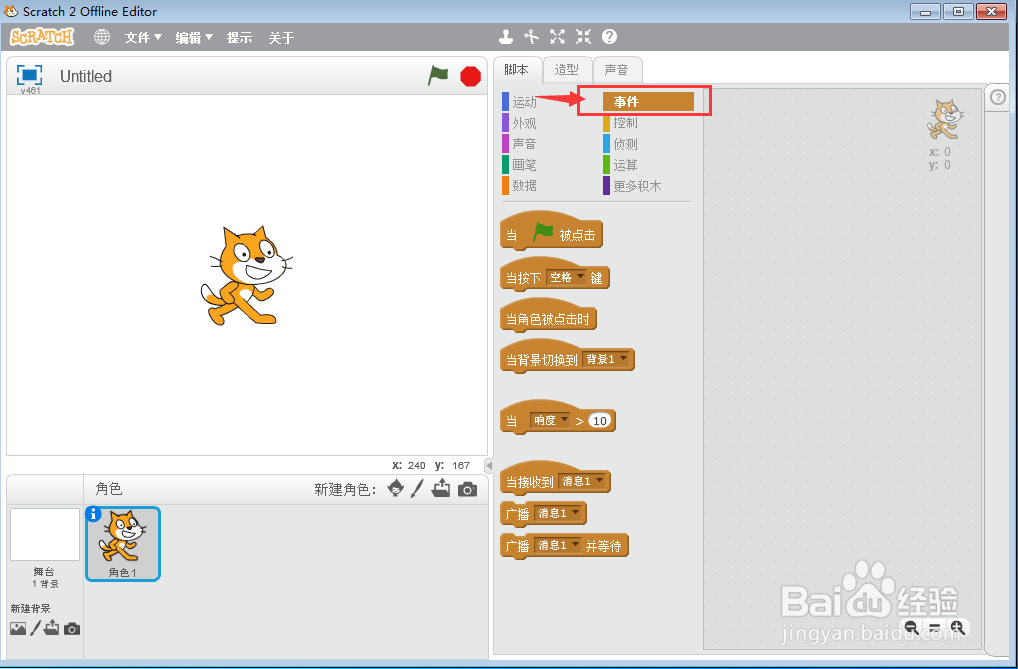
3、拖动当绿旗被点击命令到脚本编辑区中;
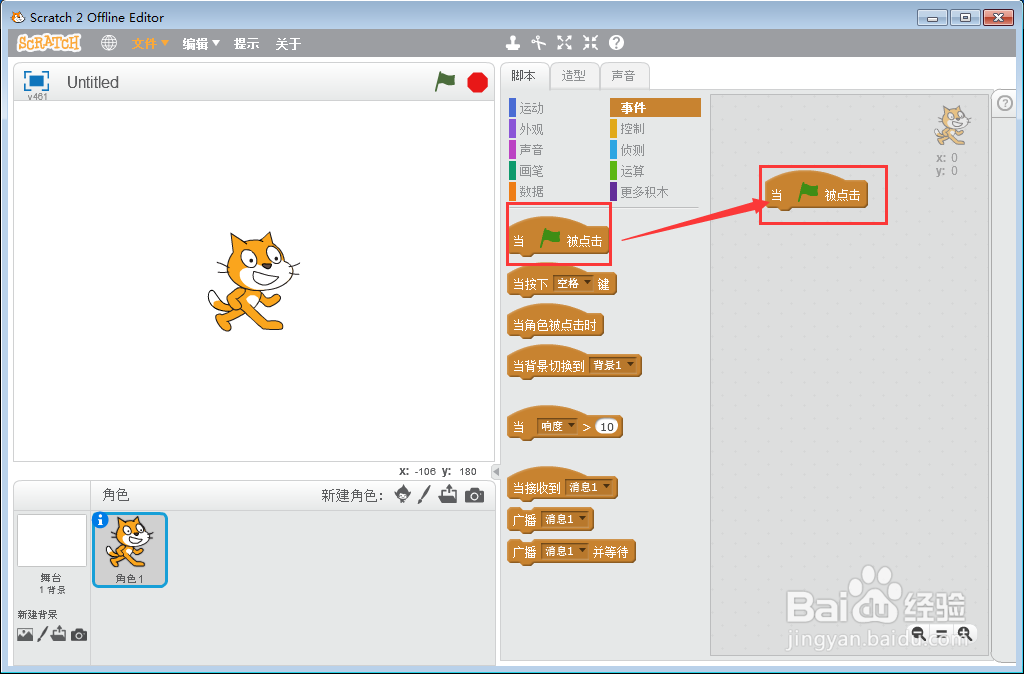
4、点击画笔面板,添加清空、落笔、将颜色设为绿色、将画笔大小设为6命令;
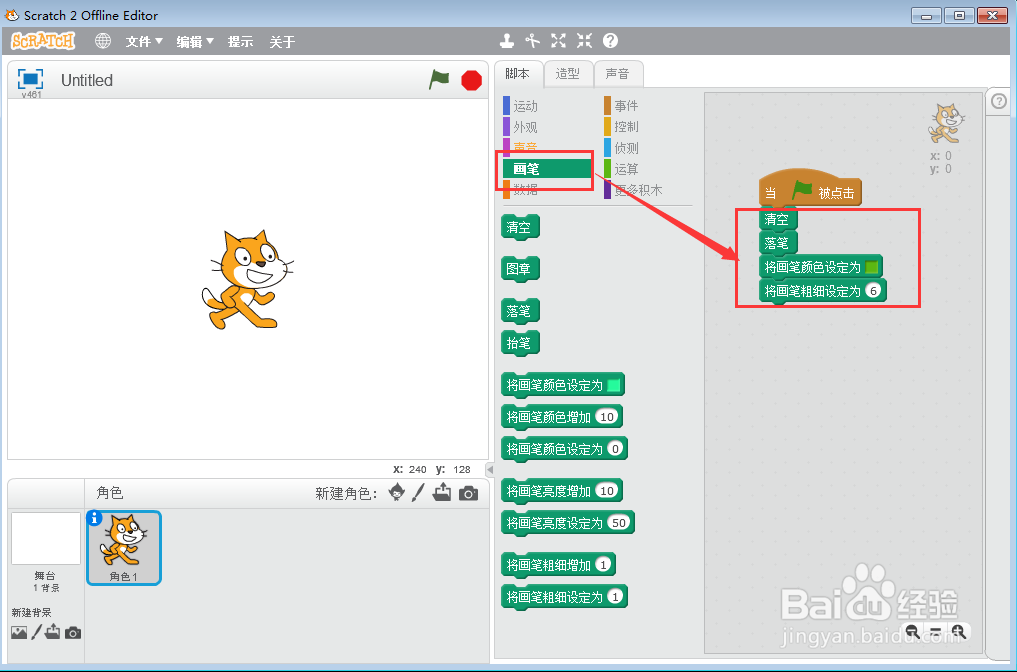
5、点击运动面板,添加移动80步和旋转60度命令;

6、点击控制面板,添加重复执行6次命令;
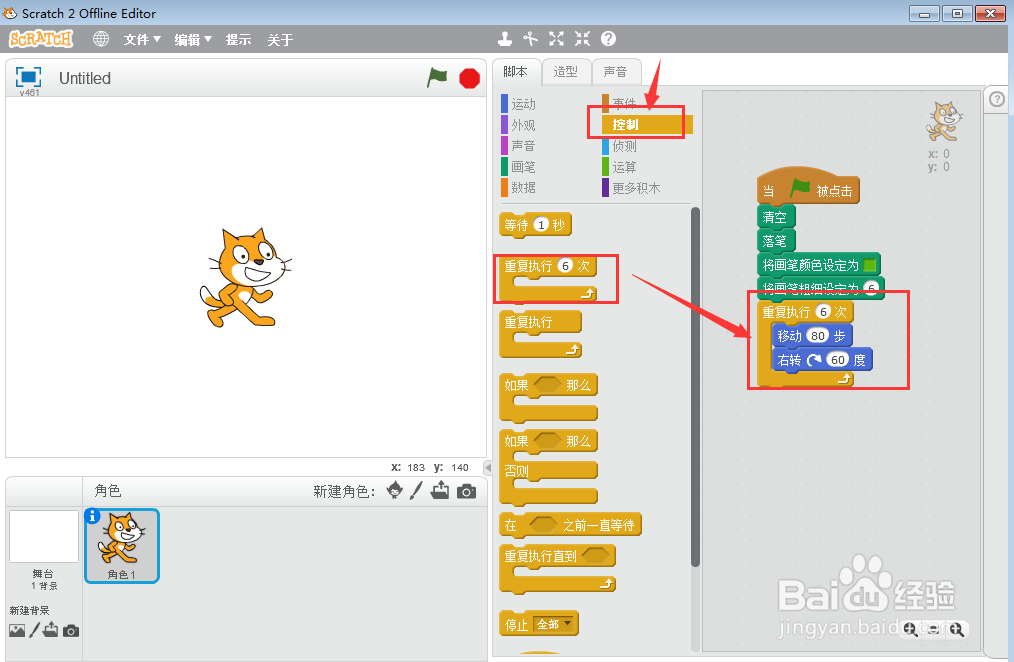
7、点击绿旗执行程序;

8、我们就在scratch2.0中创建好了一个绿色正六边形。